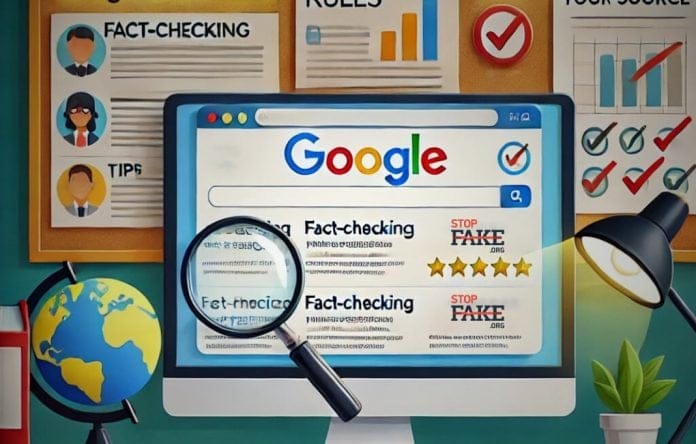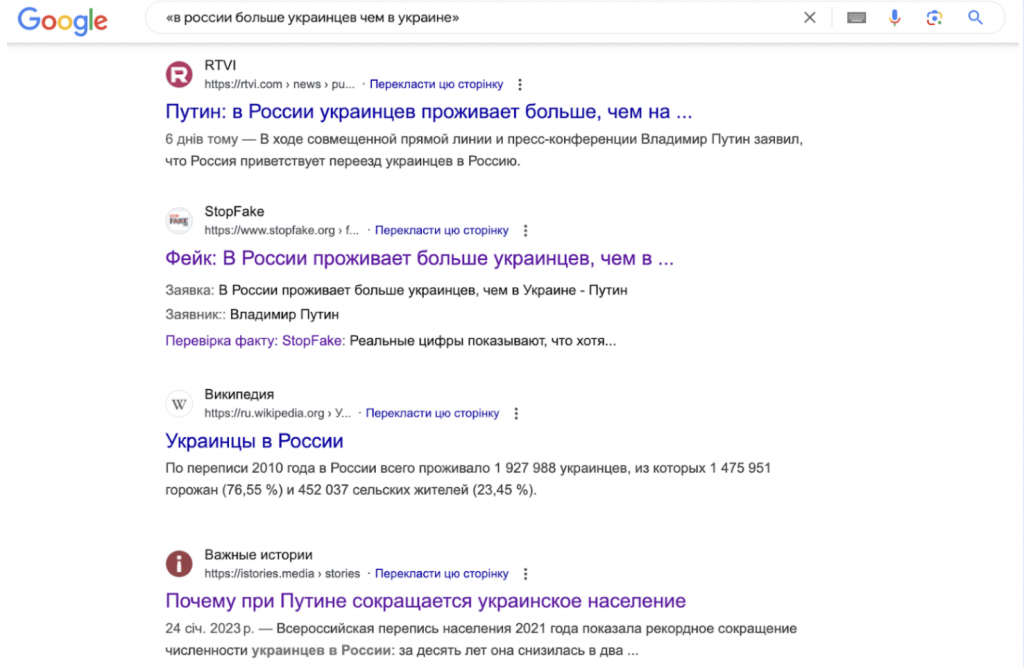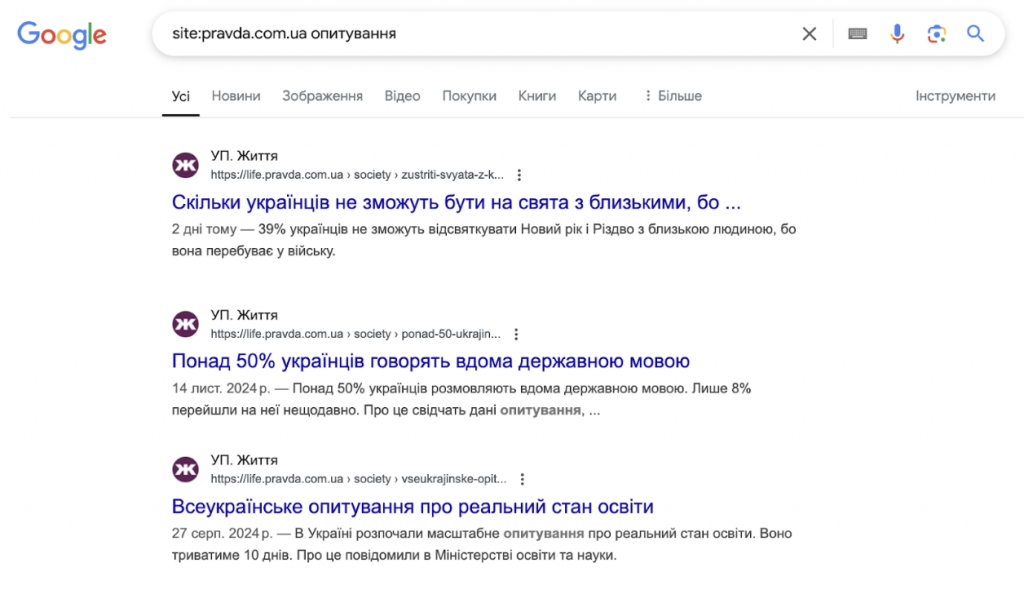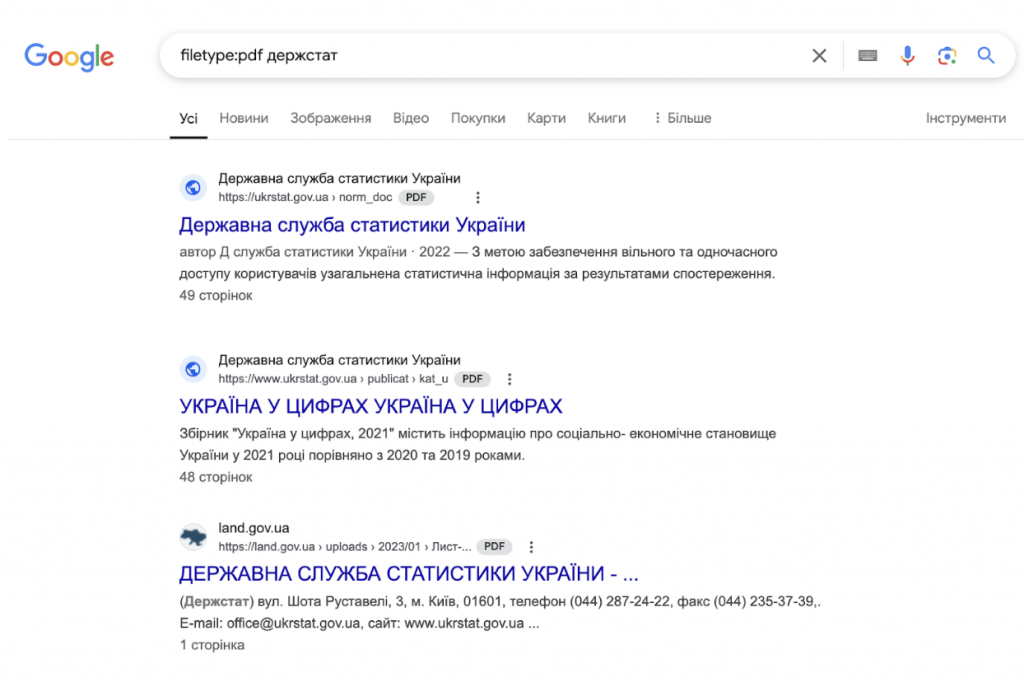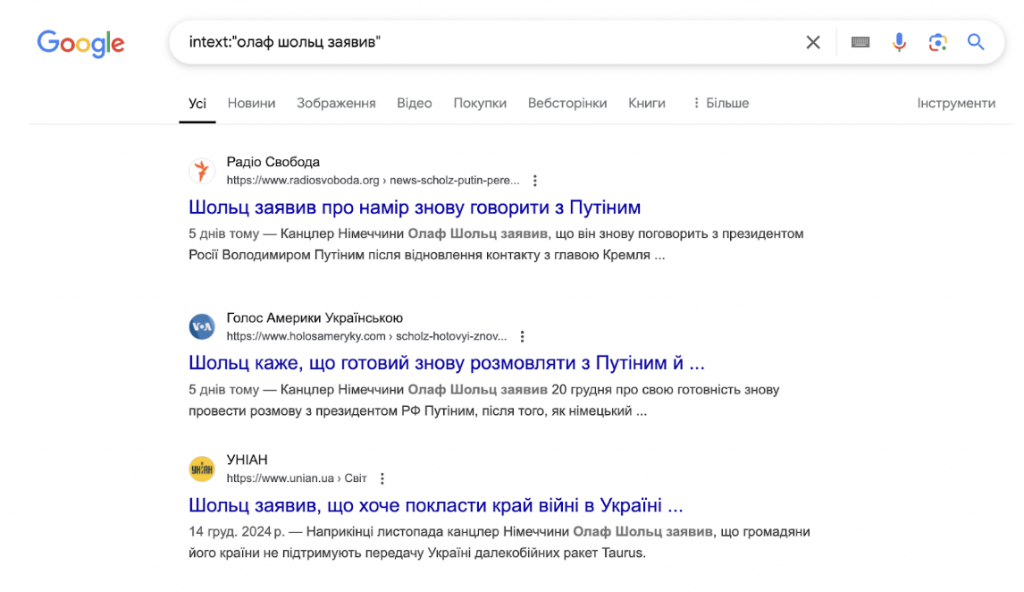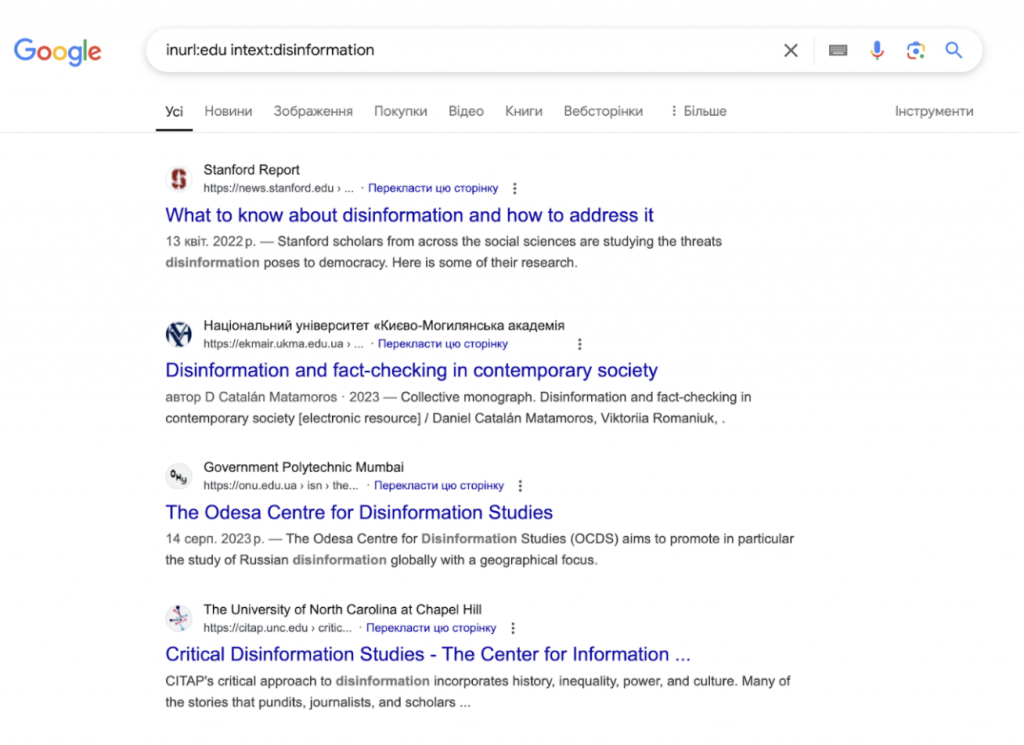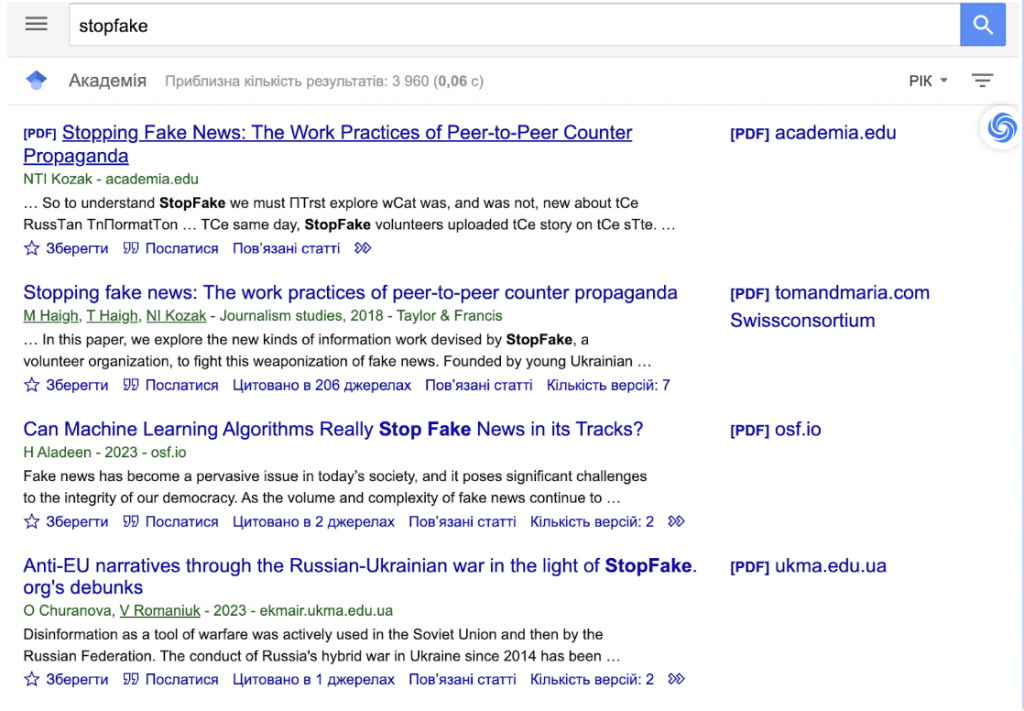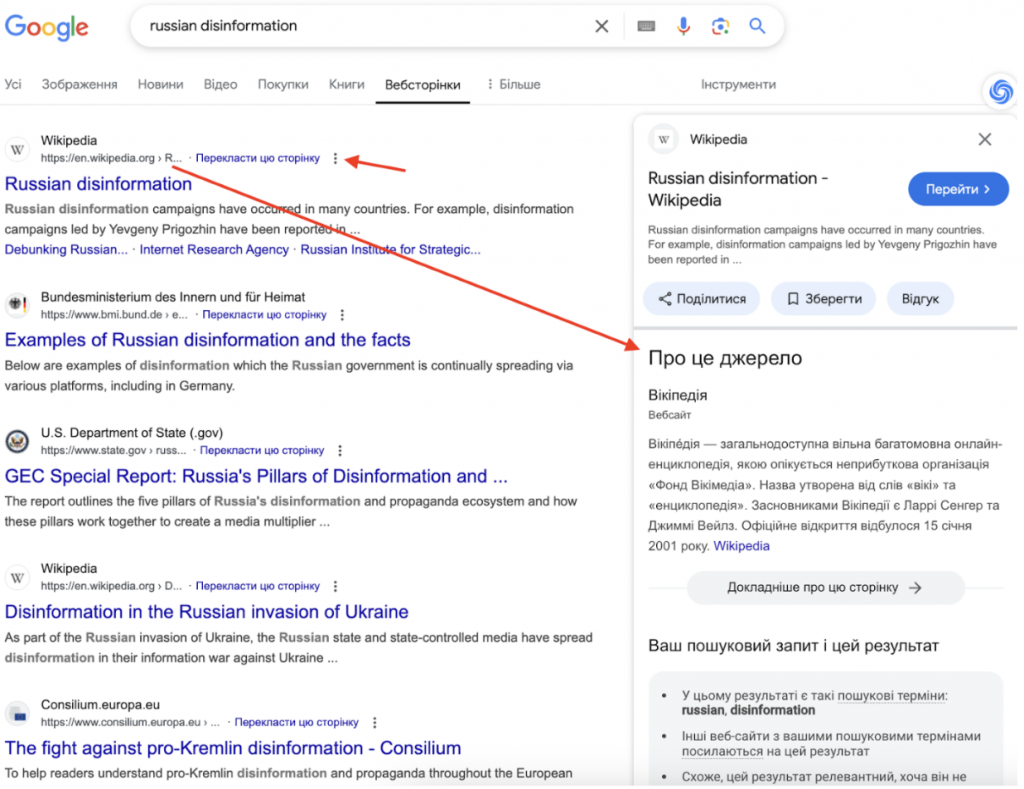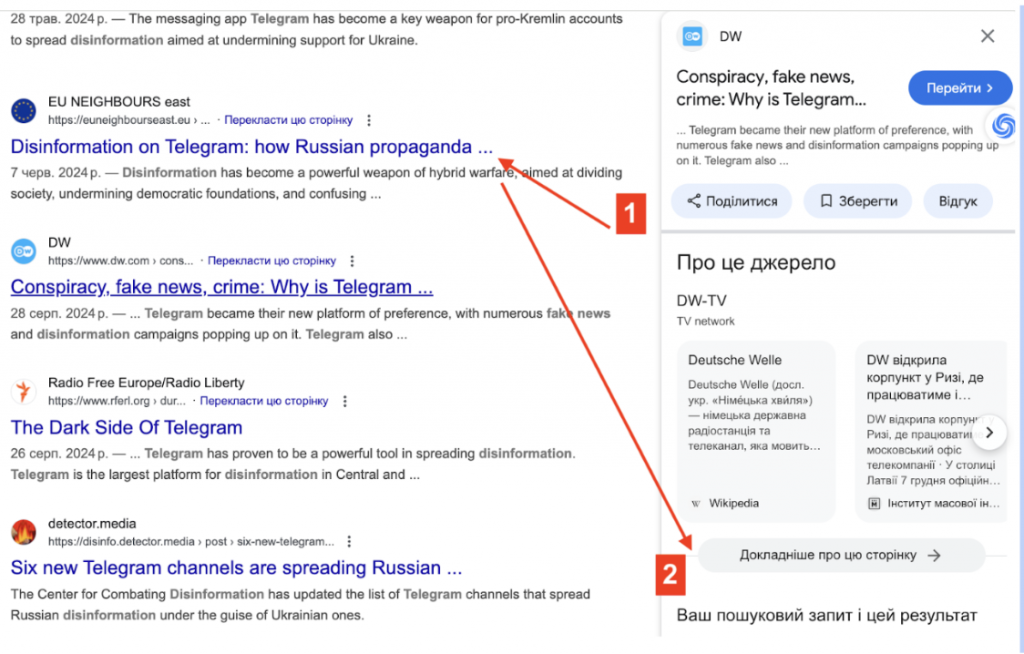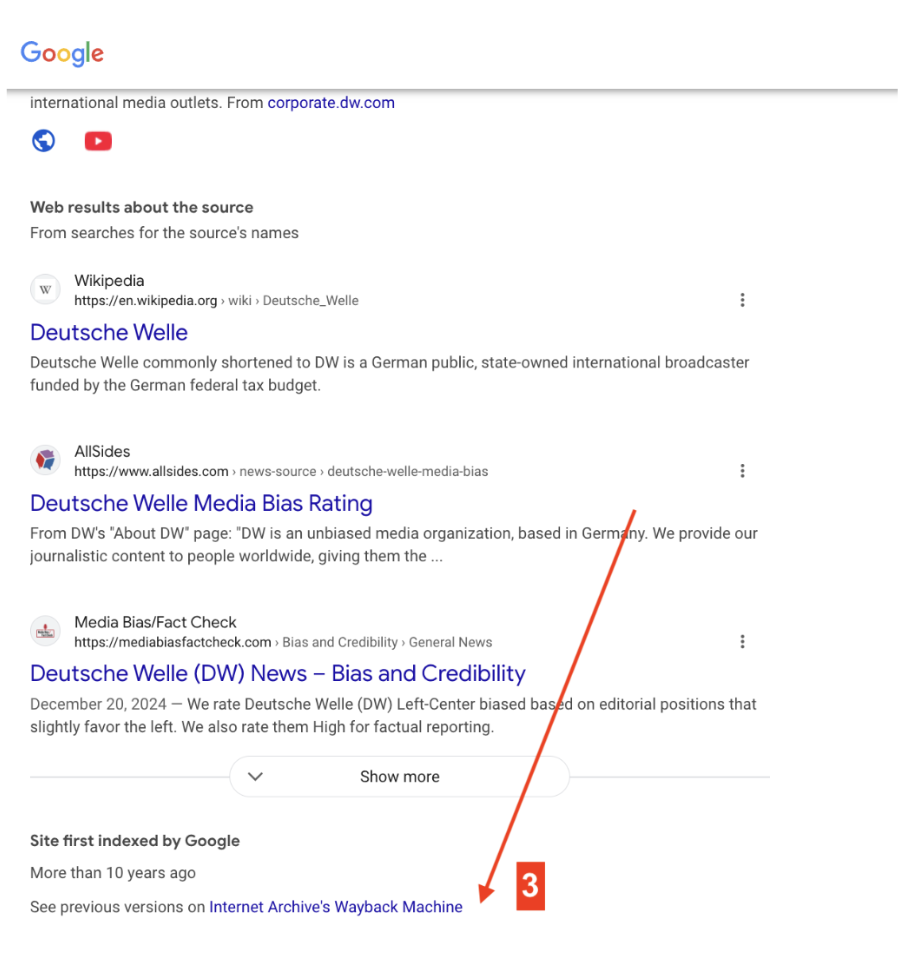Авторка: Олена Чуранова
Сьогоднішній пошук будь-чого і будь-кого починається з Google. Або з якоїсь іншої пошукової системи типу Bing, Yahoo, Baidu, DuckDuckGo. Але все одно саме Google сьогодні – перший інструмент для фактчекінгу і перевірки інформації – і ним треба теж вміти користуватись. StopFake підготував свої рекомендації для просунутого ґуґління.
- Користуйтесь пошуковими операторами
Пошукові оператори – спеціальні команди, які можна використовувати під час пошуку в Google, які допомагають уточнити ваш запит, покращити ефективність пошуку.
До таких операторів належать:
- «» – взяття якоїсь цитати, словосполучення в лапки дає команду Google шукати все, що містить саме цю фразу. За допомогою цього оператора ви зможете спробувати віднайти усі сайти, які використали якусь фейкову цитату, знайти першоджерело, порівняти, в якому контексті одну й ту саму цитати використали різні медіа.
Скриншот – google.com, використання лапок
- site: – цей оператор дозволяє здійснити пошук по конкретному сайту, вказавши його після двокрапки (без пробілу). Після цього в пошуковому запиті зазначте, що саме хочете знайти на вибраному сайті. Цей оператор також можна використовувати для пошуку в Telegram (site:t.me) або у Facebook-групах (site:facebook.com/groups).
Скриншот – пошук різних опитувань на сайті Української правди, пошук можна звузити, вказавши конкретний часовий проміжок за допомогою функції «Інструменти»
filetype: – цей оператор дозволяє шукати документи конкретного типу, наприклад pdf, doc, xlsx тощо. Завдяки цьому оператору можна знайти документи, про які ви могли й не здогадуватись, але які містять корисну інформацію для розслідування.
Скриншот – використання оператору «filetype:»
intext: пошук сайтів, де міститься якась конкретна фраза.
Скриншот – використання оператору «intext:»
inurl: та intitle: – перший оператор дозволяє шукати сайти, в URL-адресах яких міститься певне слово, а другий – у заголовках яких є вказане слово або фраза. Обидва оператори можна використовувати разом або окремо, щоб ще точніше звузити пошук.
Скриншот – тут ми вказали, що нас цікавлять саме сайти, які належать освітнім установам, а також сторінки, присвячені дослідженням дезінформації.
Загалом, існує безліч пошукових операторів, які постійно оновлюються, тому рекомендуємо слідкувати за ними на спеціалізованих сторінках або блогах.
2. Користуйтесь додатковими інструментами від Google, такими як Google Scholar, Google News, Google Fact Check Explorer, Google Earth тощо
Наприклад, Google Scholar – спеціально розроблена пошукова система для індексації наукових публікацій, таких як статті, книги, дисертації, конференційні матеріали та патенти. Тут можна шукати різноманітну академічну інформацію, перевіряти бекграунд експертів, перевіряти різну наукову інформацію (наукову інформацію також можна перевіряти за допомогою PubMed)
Скриншот – Google Scholar
Google News шукає інформацію саме з новинних сайтів, де можна відфільтрувати пошук за датою публікації, переглядати новини за конкретною темою та порівнювати висвітлення однієї й тієї ж події різними джерелами. Про Google Fact Check Explorer ми вже згадували в попередньому матеріалі.
3. Використовуйте фільтри в «Інструментах» для обмеження результатів
За допомогою різноманітних фільтрів, які знаходяться в розділі «Інструменти», ви можете вказати потрібний часовий проміжок, шукати за типом контенту – зображення, відео, новини, а також фільтрувати за мовою тощо.
4. Аналізуйте джерела одразу у пошуковій видачі Google
Натиснувши на три крапки поруч із лінком, ви отримаєте більш детальну інформацію від Google про це джерело. Наприклад, для Вікіпедії Google надає матеріали, які висвітлюють питання сумнівної нейтральності статей, а також пояснює, як створюються статті в цій енциклопедії.
Скриншот – аналіз джерела в Google
Перевіряйте кешовані версії сторінок
Кешовані сторінки в Google – це попередні версії сайтів, які допомагають перевіряти зміни у інформації, яка могла бути видалена або змінена на сайті. Втім, Google нещодавно прибрав цю опцію. Наразі збережені попередні версії сторінок можна переглянути в найбільшому інтернет-архіві – https://web.archive.org/. Де можна знайти лінки на вебархів у Google, показуємо на скриншотах.
Скриншот – спочатку натискаємо на три крапки, потім на «докладніше про цю сторінку»
Скриншот – попередні версії цієї сторінки з лінком на вебархів можна знайти в кінці розділу «детальніше про цю сторінку».
Отже, Google не обмежується лише пошуковою стрічкою. Це мільйони веб-сайтів і безліч можливостей для пошуку різноманітної інформації, контент, який створюється та додається в цю гігантську базу даних щохвилини. Щоб не загубитися в цьому інформаційному потоці, думайте про те, що саме ви хочете знайти, і чи можна для цього скористатися додатковими інструментами та операторами.
Стаття підготовлена за підтримки NDI